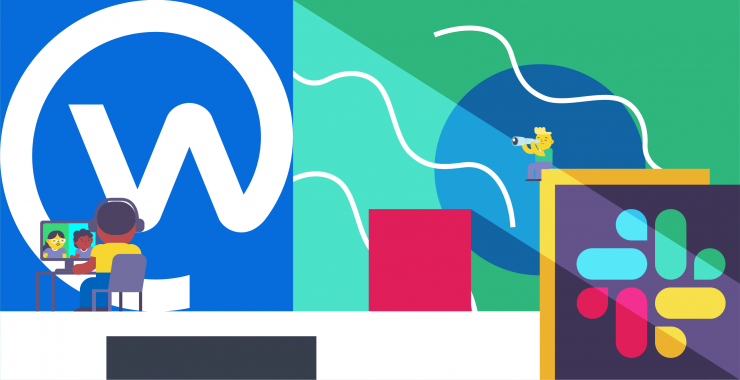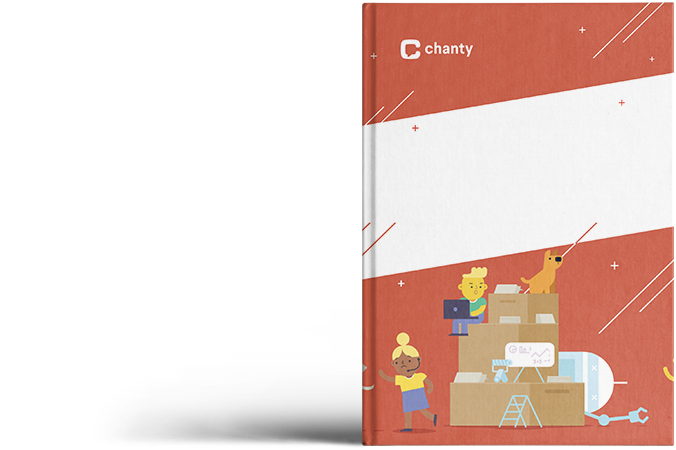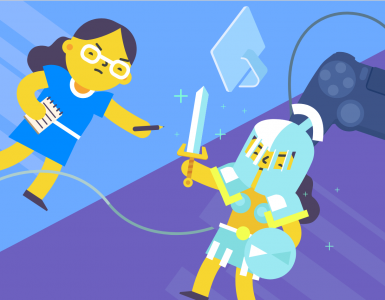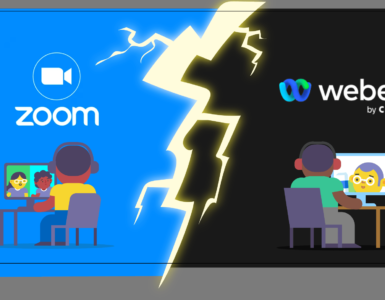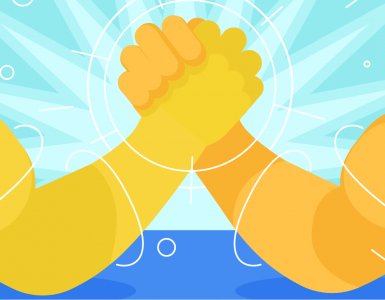Slack, 2013 ins Leben gerufen, wächst weiterhin rasant und verzeichnet 10 Millionen aktive Nutzer pro Tag und 85.000 zahlende Kunden.
Trotz des offensichtlichen Erfolgs von Slack gibt es inzwischen einige Tools, die ihm dicht auf den Fersen sind. Workplace von Facebook gehört sicherlich dazu. Mit der kürzlichen Ankündigung von Meta, dass Workplace 2026 eingestellt wird, ist jetzt der perfekte Zeitpunkt, um zu untersuchen, was diese Plattform im Rahmen unserer “Team-Chat-Kriege“-Reihe zu bieten hat.
Wie du wahrscheinlich weißt, liebt unser Team es, verschiedene Kommunikationstools auszuprobieren. Das Erkennen von Vor- und Nachteilen hilft uns beim Aufbau von Chanty, einem benutzerfreundlichen und flexiblen Slack-Alternativ-Tool, das mit tollen Funktionen wie unbegrenztem Nachrichtenverlauf und einem integrierten Aufgabenmanager ausgestattet ist. Probier es aus!
Jetzt kommen wir zu Workplace. 2016 eingeführt, verfügt das Tool über das grundlegende UI des Mutterunternehmens der sozialen Medien. Darin findest du News Feed, Live, Reaktionen und andere bekannte Funktionen. Insgesamt unterscheidet sich Workplace ziemlich von anderen Team-Chat-Tools, einschließlich Slack. Ist das ein Vorteil oder ein Nachteil? Lass uns das herausfinden.
Workplace von Facebook vs. Slack: Übersicht
Sowohl Workplace als auch Slack sind solide Kommunikations-Apps mit Videocalls, Integrationen und vielen weiteren Funktionen, die für Unternehmen von entscheidender Bedeutung sind.
Aber was ist der Hauptunterschied zwischen den beiden Tools? Ich würde sagen, es ist die Möglichkeit, bei Workplace Räume für asynchrone Kommunikation zu schaffen – wie Persönliche Seiten, Gruppen und Events. Im Folgenden werfen wir einen Blick darauf, wie diese Social-Media-Funktionen für Unternehmen genutzt werden könnten.
Zunächst jedoch ein kurzer Vergleich der Team-Chat-Tools für alle, die es eilig haben.
| Workplace von Facebook | Slack | |
| Pläne | Basisplan: $ 4 pro Benutzer, pro Monat Hinzufügen: Erweiterter Admin und Support: $ 2 pro Benutzer, pro Monat Enterprise Live: $ 2 pro Benutzer, pro Monat | Kostenlos: $ 0 (90 Tage Nachrichtenverlauf, 10 Apps und Integrationen, 1-zu-1-Videoanrufe) Pro: $ 4,38 pro aktivem Benutzer, pro Monat (jährliche Abrechnung) Business+: $ 15 pro aktivem Benutzer, pro Monat (jährliche Abrechnung) |
| Grenzwert für den Nachrichtenverlauf | Nicht festgelegt | Kostenlos: 90 Tage Nachrichtenverlauf Pro- und Business+-Tarife: unbegrenzt |
| Audio-/Videoanrufe | Unbegrenzt | Kostenloser Tarif: unbegrenzte 1:1-Sprach- und Videoanrufe Tarife Pro und Business+: Konferenzanrufe für bis zu 15 Teilnehmer |
| Integrationen | Bis zu 20 Integrationen | Kostenloser Plan: Begrenzung auf 10 IntegrationenBezahlte Pläne: unbegrenzte Integrationen |
| Datei-Speicherlimit | Nicht angegeben | Kostenloser Plan: 5 GB (nur für 90 Tage) Pro-Tarif: 10 GB pro BenutzerBusiness+ Plan: 20 GB pro Benutzer |
| Gemeinsamer Bildschirm | Unterstützt | Nicht verfügbar in der kostenlosen Version, verfügbar in den Versionen Pro und Business |
| Optionen zum Anpassen der Benutzeroberfläche | Nicht angegeben | Benutzerdefinierte Seitenleisten-Themen |
| Konversations-Threads | Keine Threads im Arbeitsplatz-Chat; Kommentar-Threads in Gruppen, Veranstaltungen usw. | Ja |
Nun lassen Sie uns die Funktionen im Detail betrachten.
Workplace von Facebook vs. Slack: Preise
Beim Vergleich der Preismodelle ist Workplace eindeutig die kostengünstigere Option, insbesondere mit der kürzlich angekündigten 50%-Rabattaktion aufgrund der Schließung im Jahr 2026. Das Tool berechnet $ 4 pro Nutzer und Monat für seinen Core-Plan, während der Business+ Plan von Slack bei $ 15 pro Nutzer und Monat beginnt.
Workplace von Facebook vs. Slack: Anmeldung
Die Anmeldung ist bei beiden Tools einfach. Workplace erfordert Ihre geschäftliche E-Mail-Adresse und gibt an, dass einige Funktionen nur für Nutzer mit einer Arbeits-E-Mail verfügbar sind. Slack hingegen erlaubt die Nutzung Ihrer privaten E-Mail-Adresse.
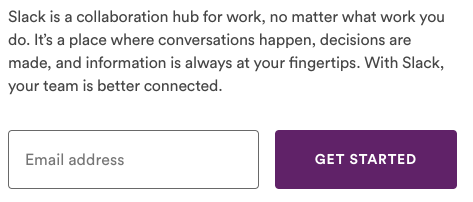
Anmeldeformular bei Slack
Nachdem Sie Ihre E-Mail in einem der beiden Tools bestätigt haben, können Sie Ihren Workspace erstellen.
Da unser Team bereits einen Workspace in Workplace hatte, musste ich lediglich ein persönliches Profil erstellen, um mich mit meinen Kollegen zu verbinden. Bei Slack hingegen durchlaufen Sie einen kurzen Prozess, um einen neuen Workspace von Grund auf einzurichten oder einem bestehenden beizutreten.
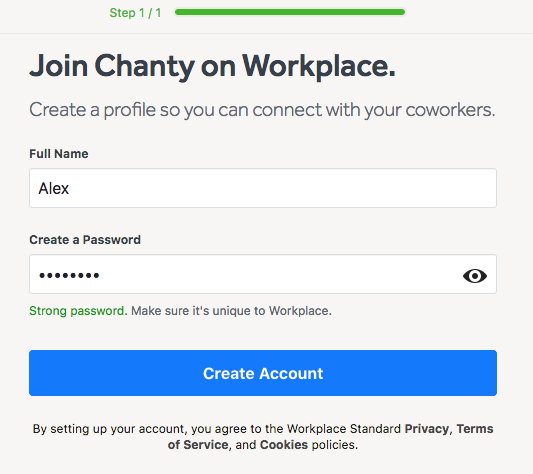
Anmeldung bei Workplace von Facebook
Workplace von Facebook vs. Slack: Onboarding
Bis vor Kurzem begrüßte Slack neue Nutzer mit kleinen Fenstern und Hinweisen, die die wichtigsten Funktionen erklärten. Als ich das Tool im Januar 2019 testete, stieß ich auf eine sehr kurze Produkttour.
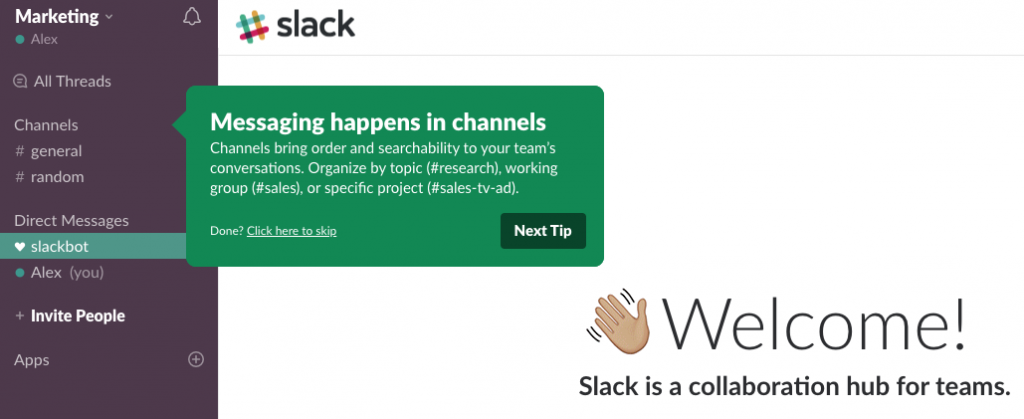
A box with pointers in Slack
Als ich mich jedoch vor Kurzem bei Slack angemeldet habe, gab es überhaupt keine Produkttour!
Bei Workplace erfolgt das Onboarding während der Nutzung des Tools – es gibt eine ganze Reihe von Textbausteinen mit Hinweisen, wie diesen hier.
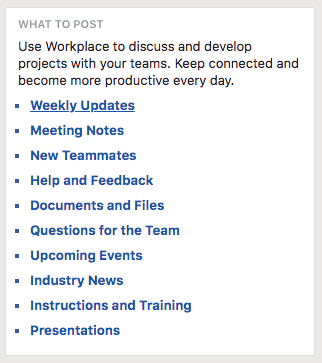
Der Text-Hinweis in Workplace von Facebook
Workplace von Facebook vs. Slack: Oberfläche und Design
Wie bereits erwähnt, übernimmt Workplace die grundlegende Benutzeroberfläche (UI) und Benutzererfahrung (UX) von Facebook. Das wird Ihnen sofort nach der Anmeldung auffallen.
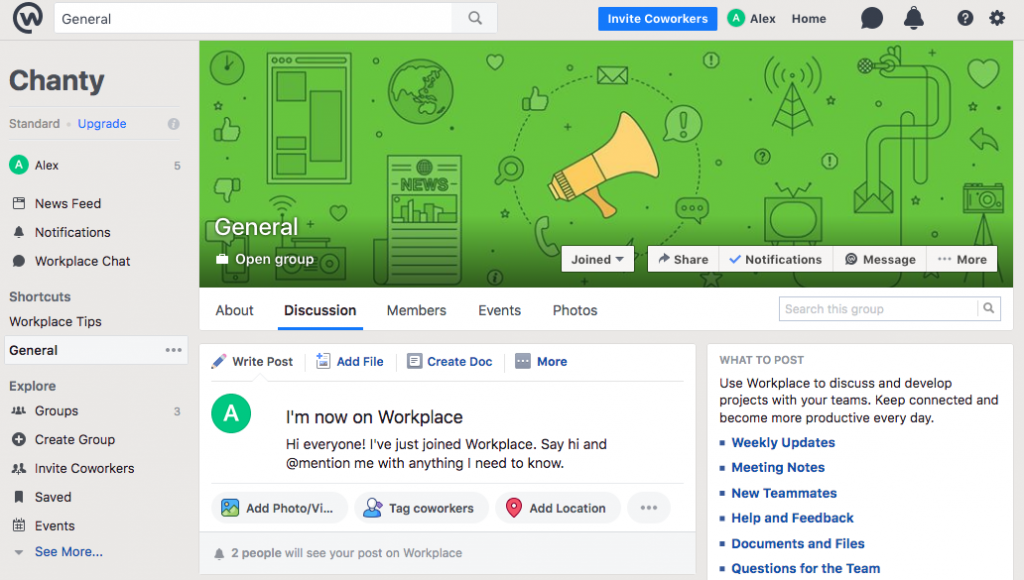
Workplace-Oberfläche
Einerseits gibt es in Workplace recht viele Menüpunkte, die auf den ersten Blick etwas überwältigend wirken können. Andererseits, wenn Sie mit der Facebook-Oberfläche bereits vertraut sind, werden Sie sich schnell zurechtfinden.
Slack hingegen wirkt kompakter, da es seine Funktionen hinter Buttons verbirgt.
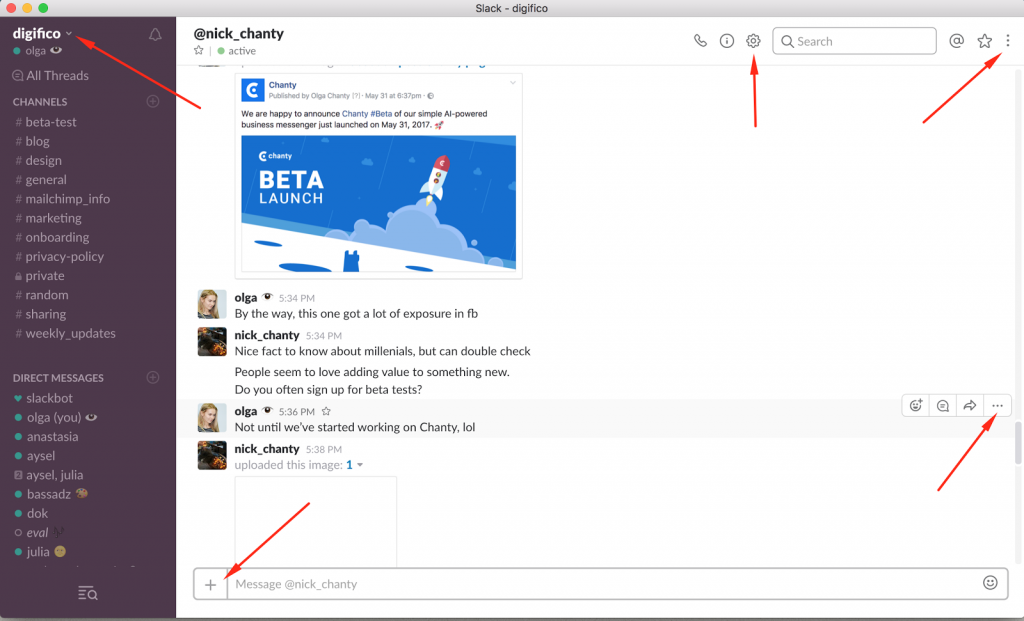
Slack interface
Außerdem können Sie in Slack die linke Leiste in jeder beliebigen Farbe anpassen.
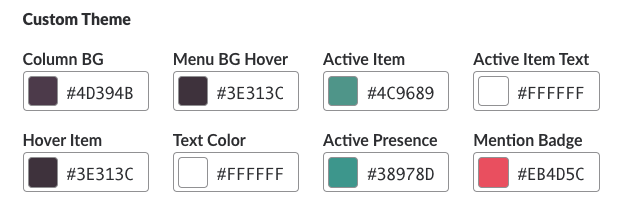
Anpassungsoptionen in Slack
In Workplace habe ich keine echten Anpassungsoptionen gefunden, außer der Möglichkeit, Titelbilder in Gruppen, Events usw. zu ändern.
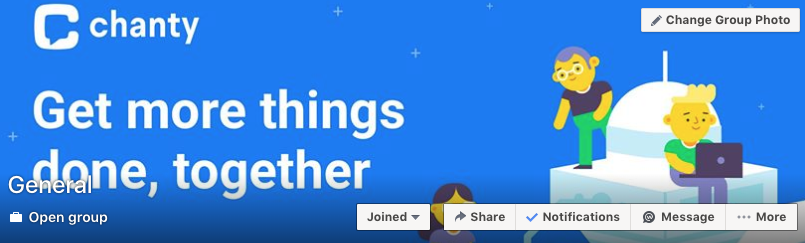
Chanty featured image in a Workplace Group
Workplace von Facebook vs Slack: Kommunikation
In beiden Tools – Workplace und Slack – können Sie Einzel- und Gruppengespräche führen.
Einzelgespräche
Bei privaten Chats ist alles klar. In Slack finden diese in Direktnachrichten (Direct Messages) statt, während in Workplace die meiste Kommunikation im Workplace Chat erfolgt.
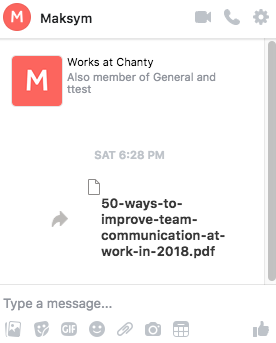
One-to-one chat in Workplace von Facebook
Sie können in beiden Tools auf Nachrichten reagieren und diese löschen. Allerdings können Sie eine Nachricht in Workplace nicht bearbeiten, während dies in Slack möglich ist.
Gruppenchats
In Slack finden Gruppenchats in Channels und Gruppenkonversationen statt.
Channels können entweder privat oder öffentlich sein. Wenn Sie nicht möchten, dass jemand Ihrem Channel beitritt oder diesen ansieht, es sei denn, er wird eingeladen, wählen Sie die zweite Option.
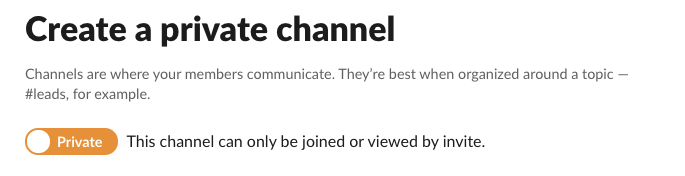
Einen privaten Kanal in Slack erstellen
Als Option können Sie in Slack eine Gruppenunterhaltung für bis zu 8 Personen erstellen. Später können Sie diese, wenn nötig, in einen privaten Channel umwandeln.
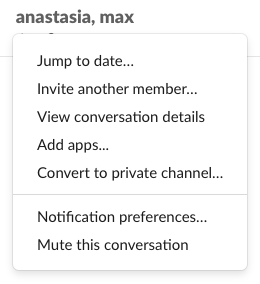
Einstellungen für Gruppenkonversationen in Slack
In Workplace sind Gruppenkonversationen, die Sie erstellen, standardmäßig privat. Um eine öffentliche Gruppe zu erstellen, müssen Sie jedes Teammitglied einladen.
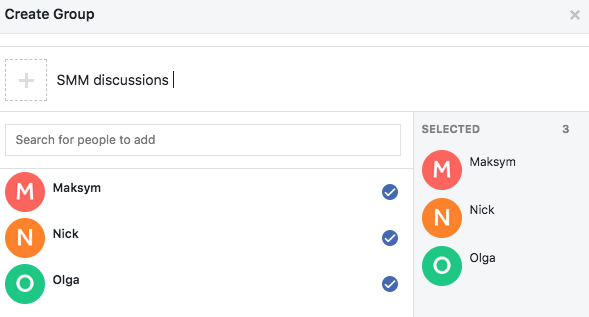
Einladen von Kollegen zu einer Gruppenkonversation in Workplace
Das Erstellen einer Gruppenkonversation in Workplace ist jedoch nicht besonders intuitiv. Es dauerte eine Weile, bis ich herausfand, wie man es einrichtet. Es stellte sich heraus, dass man oben auf die Sprechblase klicken und „Neue Gruppe“ wählen muss. In Slack ist es viel einfacher, einen Channel zu erstellen – alles, was Sie tun müssen, ist auf das „+“-Zeichen neben dem „Channels“-Menü zu klicken.
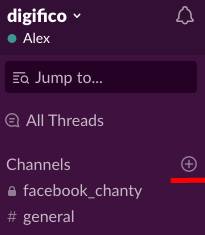
Gruppenkkommunikation in Workplace ist jedoch nicht nur durch Chats im Workplace Chat verfügbar, sondern auch in Bereichen für asynchrone Kommunikation, wie zum Beispiel in Gruppen.
Gruppen
Gruppen in Workplace sind Chat- und Kollaborationsräume. Sie können Teammitglieder nach Standort, Projekten, Abteilungen usw. vereinen. Gruppenmitglieder können Beiträge in Gruppen posten und ihr Feedback in Kommentaren teilen.
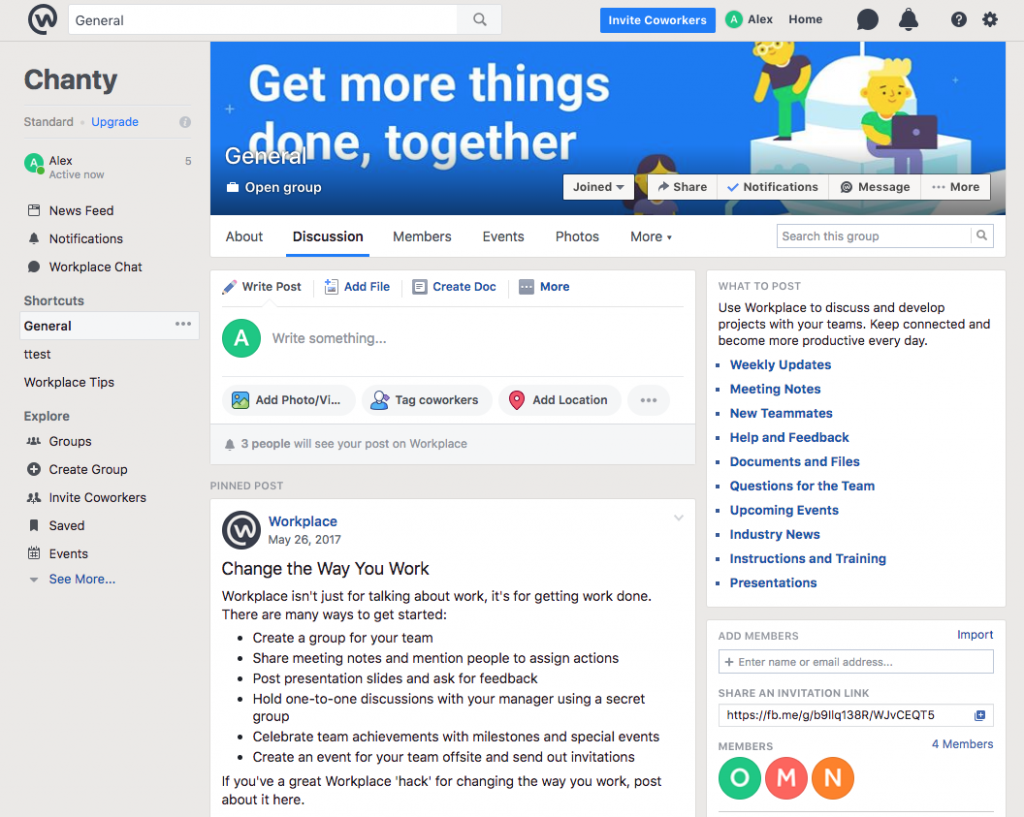
Allgemeine Gruppen in Workplace
Gruppen in Workplace können offen, geschlossen oder geheim sein. Letztere können von niemandem eingesehen werden, außer von den Personen, die eingeladen wurden.
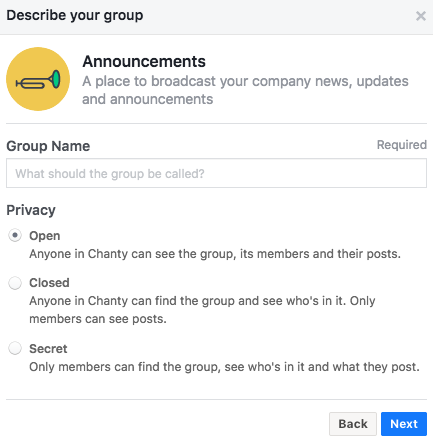
Workplace von Facebook: Einige spezifische Funktionen
Da Workplace die grundlegende UX von Facebook übernimmt, bietet es Funktionen, die die meisten Team-Chat-Tools nicht haben. Lassen Sie uns einige dieser Funktionen kurz durchgehen.
Persönliche Seiten und Beiträge
Jedes Teammitglied hat ein eigenes Profil, auf dem es Updates auf seiner Timeline posten kann.
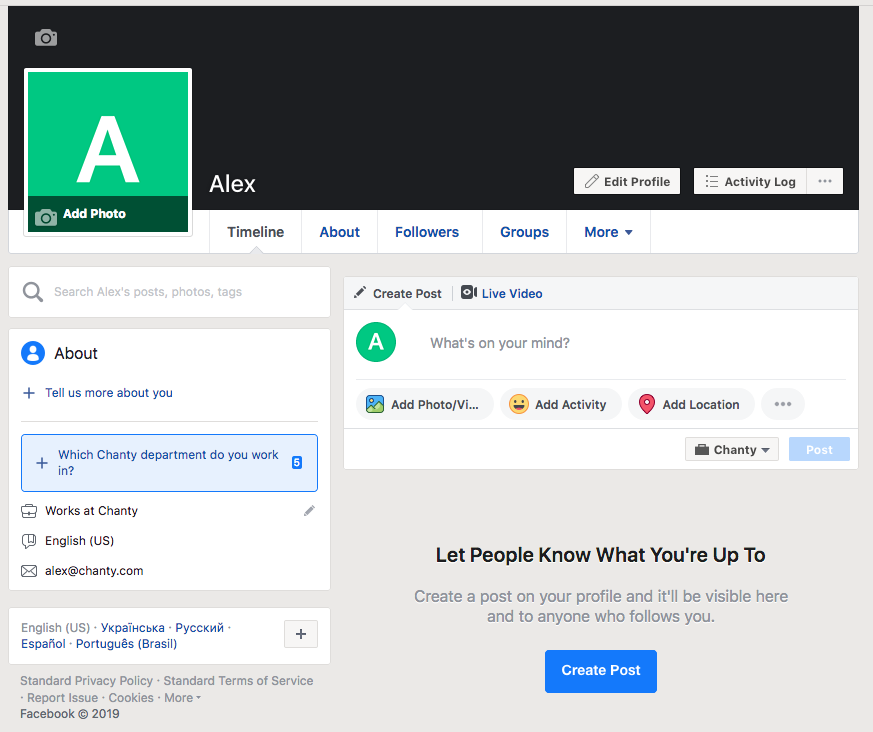
Slack hat auch die Funktion „Post“, aber sie hat eine völlig andere Funktion, da sie eine Möglichkeit bietet, an langen Inhalten zusammenzuarbeiten. In Slack sind Posts tatsächlich Dateien, die du mit deinen Kollegen teilen kannst.
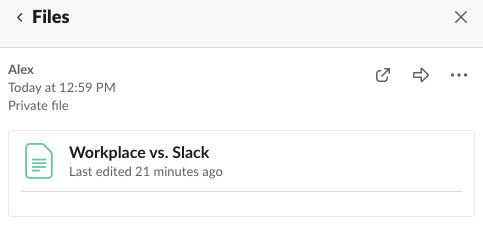
Sharing a post in Slack
News Feed
Genau wie in den sozialen Medien von Facebook ermöglicht dir der News Feed, Updates von Kollegen und Projekten, die dir wichtig sind, in einem scrollbaren Stream von Beiträgen zu sehen.
Live-Video
Mit Live-Video kannst du eine Videoübertragung, zum Beispiel von einer Firmenveranstaltung, erstellen und sie live für dein Team übertragen. Deine Kollegen geben dir in Echtzeit Feedback in Form von Kommentaren oder Reaktionen.
Workplace von Facebook vs. Slack: Benachrichtigungen
Kurz gesagt, beide Tools bieten zahlreiche Optionen zur Einrichtung von Benachrichtigungen. Slack scheint jedoch bei dieser Funktion einen Schritt weiter gegangen zu sein. Ein Blick auf das Menü “Nicht stören” kann dies beweisen.
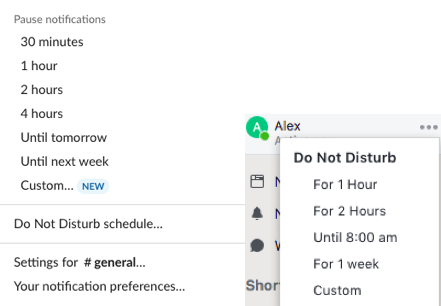
Slack Workplace von Facebook
Im Vergleich zu Workplace bietet Slack mehr Optionen für die Einrichtung des “Nicht stören”-Modus.
Mit Slack können Sie Ihre Konzentration besser kontrollieren, dank kanalspezifischer Einstellungen, Keyword-Benachrichtigungen und vieler anderer Funktionen.
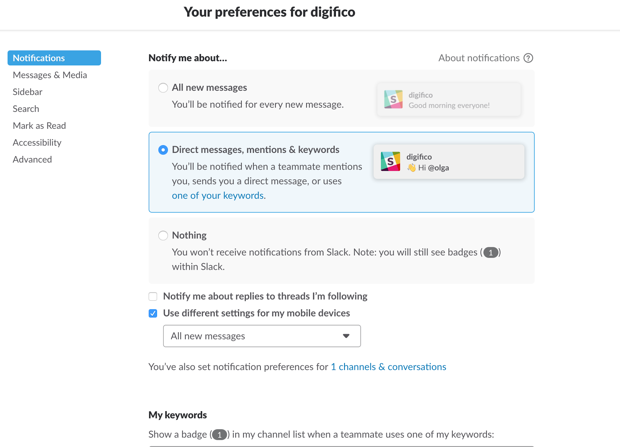
Benachrichtigungseinstellungen in Slack
Im Gegensatz zu Slack bietet Workplace keine Benachrichtigungen für bestimmte Keywords. Allerdings können Sie Benachrichtigungen für bestimmte Gruppen und Konversationen anpassen und allgemeine Benachrichtigungseinstellungen vornehmen.
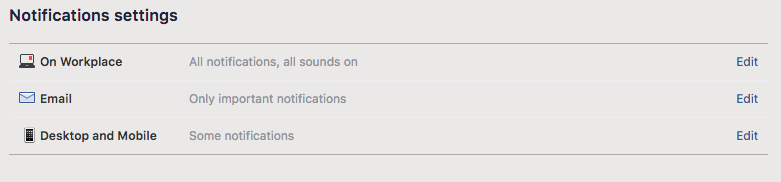
Benachrichtigungseinstellungen in Workplace
Workplace von Facebook vs. Slack: Aufgabenmanagement
Kurz gesagt, Slack bietet eine Aufgabenmanagement-Funktion (Aktionen), während Workplace diese nicht hat.
In Workplace können Sie zwar Pläne (im Grunde Ereignisse) in einer spezifischen Unterhaltung oder Ereignisse in Ihrem Kalender erstellen, aber sie sind tatsächlich keine Aufgaben.
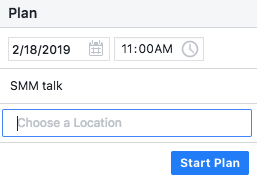
Aufgaben in Workplace sind über Drittanbieter-Apps verfügbar (im kostenpflichtigen Plan).
In Slack wird die Aufgabenmanagement-Funktion ebenfalls über Integrationen umgesetzt. Da das Tool jedoch die Funktion „Aktionen“ eingeführt hat, können Sie Aufgaben erstellen und abschließen, ohne die App zu verlassen. Sie wählen die App – sei es Trello, Jira, Asana – und verbinden sie mit dem Team-Chat.
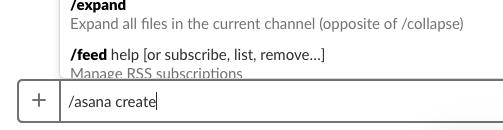
Eingabe eines Befehls zur Erstellung einer Aufgabe in Slack
Übrigens sind in Chanty die Aufgaben integriert. Sie müssen nicht mit Bots sprechen (wie in Slack) oder Drittanbieter-Integrationen verbinden (wie in Workplace). Erstellen undzuweisen Sie Aufgaben in nur wenigen Klicks!
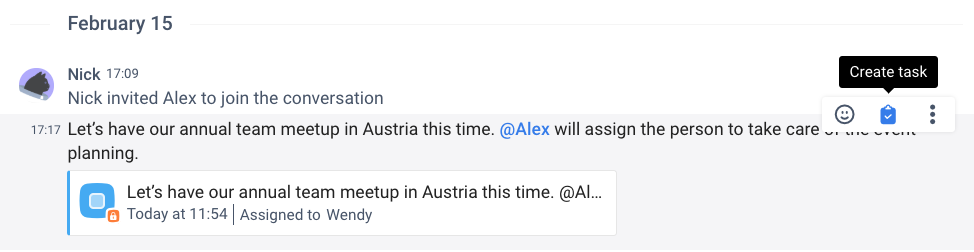
Aufgabe in Chanty erstellen
Workplace von Facebook vs. Slack: Sprach- und Videoanrufe 1-0
In beiden Messengern sind Anrufe mit einem Klick verfügbar. Sie können problemlos zwischen Sprach- und Videoanrufen wechseln.
In Workplace können Sie entweder die Gitteransicht oder die Sprecheransicht wählen und sich mit bis zu 50 Personen verbinden – sowohl in der kostenlosen als auch in der kostenpflichtigen Version.

Videoanruf in Workplace von Facebook
Slack hingegen bietet 1:1-Sprach- und Videoanrufe im kostenlosen Plan und Konferenzgespräche für bis zu 15 Teilnehmer in den kostenpflichtigen Plänen an. Wenn Sie also häufig Video-Meetings in großen Teams haben, könnte Workplace eine vernünftige Wahl sein.
Außerdem bieten Slack-Videoanrufe eine Funktion, die in Hangouts Meet nicht verfügbar ist: Sie können mit Emojis auf das reagieren, was Ihr Kollege gesagt hat.
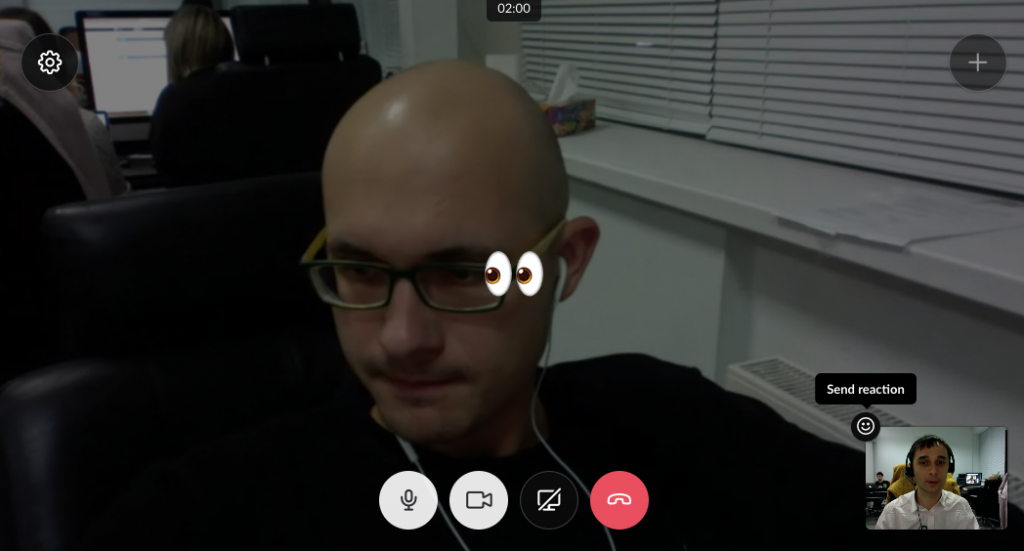
Das Chanty-Team kommuniziert in Slack
Workplace von Facebook vs. Slack: Integrationen
Wenn es um Integrationen geht, gewinnt Slack eindeutig mit seiner unbegrenzten Anzahl an Integrationen. Ab 2023 verbindet sich Workplace mit über 60 Unternehmens-Tools.
Während es in der Freemium-Version von Slack möglich ist, bis zu 10 Drittanbieter-Tools hinzuzufügen, sind die einzigen Integrationen, die Workplace kostenlos anbietet, solche mit „Dateispeicheranbietern“.
Ich nahm an, dass das bedeutet, dass ich Drittanbieter-File-Hosting-Dienste wie Onedrive, Google Drive usw. verbinden kann. Aber als ich versuchte, diese Integrationen über das Verzeichnis zu starten, erhielt ich die Benachrichtigung, dass sie für Freemium-Plan-Nutzer nicht verfügbar sind.
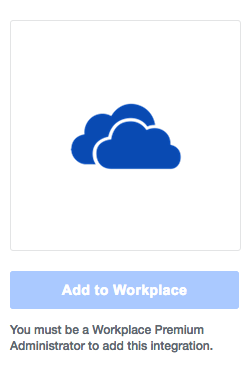
Gleichzeitig kann ich beim Posten in eine Workplace-Gruppe Dateien von Google Drive hinzufügen.
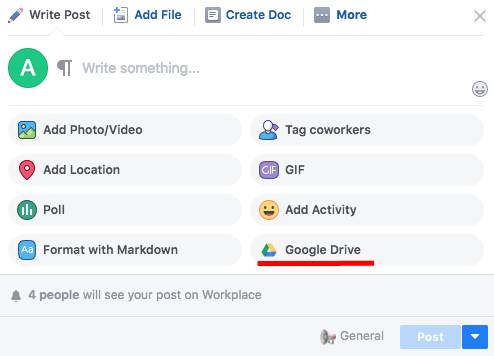
Workplace von Facebook vs. Slack: Suche
Kurz gesagt, die Suche in Slack scheint ausgefeilter zu sein.
Erstens erlaubt Workplace Chat, im Gegensatz zu Slack, nicht das Durchsuchen aller Konversationen auf einmal. Wenn du dich an eine wichtige Bemerkung erinnerst, aber nicht mehr weißt, wer sie gemacht hat, musst du den Textausschnitt in jeder möglichen Unterhaltung suchen.
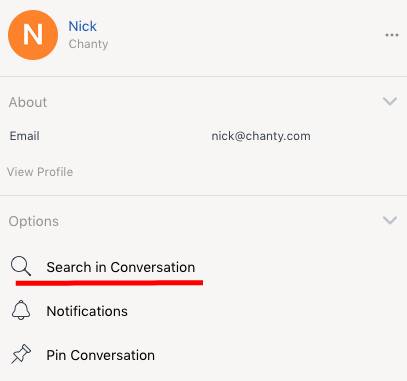
Zweitens scheint die Dateisuche nach Namen in Workplace nicht verfügbar zu sein. Ich habe das herausgefunden, nachdem ich unser E-Book „50 ways to improve team communication at work“ an einen meiner Kollegen geschickt hatte.
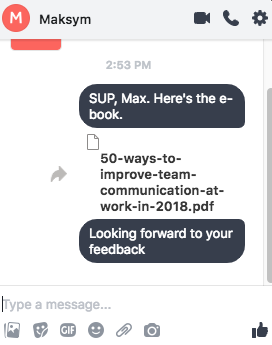
Ich versuchte, es in der Konversation zu finden – ohne Erfolg.
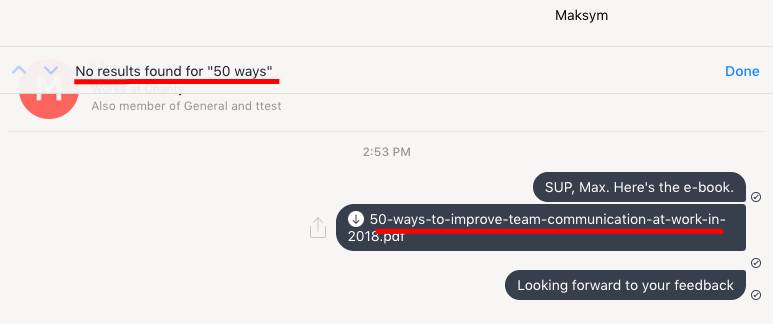
Was die Suche in Slack betrifft, so ist der größte Nachteil, dass es im Freemium-Plan eine Sichtbarkeitsgrenze von 90 Tagen für Nachrichten gibt. Abgesehen davon ist die Suchfunktion ziemlich benutzerfreundlich. Du kannst nicht nur nach Dateien und Nachrichten in Slack suchen, sondern auch nach dem Inhalt von Dateien, die du teilst. Du kannst die Ergebnisse nach einer bestimmten Person, einem bestimmten Kanal oder Zeitraum filtern.
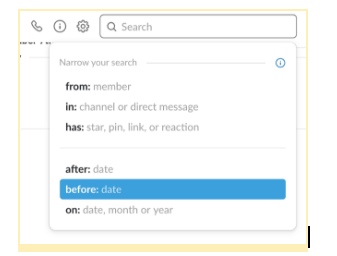
Suchoptionen in Slack
Workplace von Facebook vs. Slack: Dateifreigabe
Wie wir wissen, legt Slack in allen Tarifen Einschränkungen für den Dateispeicher fest. Die Einschränkungen sind besonders streng im Freemium-Plan.
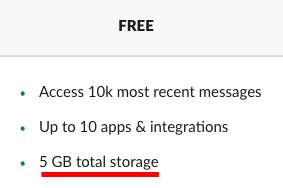
Workplace hingegen behauptet, „unbegrenzten Datei-, Foto- und Videospeicher“ in allen Preismodellen anzubieten.
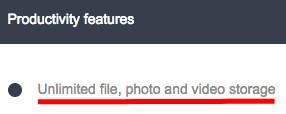
Das scheint ein erheblicher Vorteil gegenüber Slack zu sein! Es gibt jedoch zwei Nuancen.
Erstens scheint Workplace einen zentralen Hub für alle gesendeten und empfangenen Dateien zu vermissen. Du kannst „geteilte Dateien“ innerhalb jeder Konversation finden, aber es gibt keinen einheitlichen Raum für jedes Foto, Video oder Dokument.
Slack hingegen hat die Abschnitte „Alle Dateien“ und „Ihre Dateien“ im Drei-Punkte-Menü oben rechts.

Zweitens kannst du in Slack viel größere Dateien teilen (1 GB ist das Limit). In Workplace beträgt die maximale Dateigröße 100 MB. Dies schließt Dateien, die über Workplace Chat geteilt werden, aus, bei denen das Limit 25 MB beträgt.
Wenn man hinzufügt, dass die Dateisuche nach Namen in Workplace offensichtlich nicht verfügbar ist, verliert „unbegrenzter Dateispeicher“ seinen Reiz. Gleichzeitig kannst du immer die Verwendung von Dateispeicherdiensten über Integrationen in beiden Tools in Betracht ziehen.
Abschluss
Wenn man alles, was ich über Workplace vs. Slack gelernt habe, kurz zusammenfassen möchte, hier ist, was du wahrscheinlich wissen musst.
Preisgestaltung. Beide Tools haben Freemium-Pläne. Was die kostenpflichtigen Tarife betrifft, ist Workplace (ab $ 4) günstiger als Slack (ab $ 7,25).
Anmeldung. In Workplace ist es bevorzugt, eine Geschäfts-E-Mail zu verwenden, während Slack keine solchen Präferenzen hat.
Onboarding. Slack bot bis Februar 2019 eine sehr kurze Produkttour an, während Workplace einige Text-Prompts zur Verfügung stellt, während du das Tool erkundest.
Oberfläche und Design. Du kannst die linke Seitenleiste von Slack in jeder beliebigen Farbe anpassen. In Workplace scheinen keine Erscheinungsbildänderungen möglich zu sein, außer der Anpassung von Titelbildern in Gruppen, Events usw.
Kommunikation. Direkt- und Gruppen-Nachrichten sind in beiden Tools verfügbar. Workplace bietet jedoch einige Bereiche für asynchrone Kommunikation wie Gruppen und persönliche Seiten.
Benachrichtigungen. Die Benachrichtigungseinstellungen sind in Slack detaillierter, mit Funktionen wie „Keyword Alerts“, die in Workplace nicht verfügbar sind.
Aufgabenmanagement. Workplace bietet keine eingebaute Aufgabenverwaltungsfunktion. Slack hat Actions, mit denen du Aufgaben über Drittanbieter-Tools erstellen und abschließen kannst, ohne den Team-Chat zu verlassen.
Sprach- und Videoanrufe. Meetings sind in Workplace für bis zu 50 Teammitglieder verfügbar. Der Slack Freemium-Plan bietet nur 1:1-Anrufe. Konferenzgespräche mit bis zu 15 Kollegen sind in den kostenpflichtigen Versionen verfügbar.
Integrationen. Slack bietet unbegrenzte+ Integrationen (bis zu 10 im Freemium-Plan). Workplace verbindet sich mit mehr als 60 Drittanbieter-Apps (Stand 2023). Nur Integrationen mit „Dateispeicher-Anbietern“ sind kostenlos verfügbar.
Suche. Workplace ermöglicht die Nachrichtensuche nur in jeder einzelnen Konversation. Im Gegensatz zu Slack kannst du keine Datei nach ihrem Namen in dem Tool suchen.
Dateifreigabe. Im Gegensatz zu Slack behauptet Workplace, unbegrenzten Dateispeicher anzubieten, jedoch fehlt dem Tool ein zentraler Hub für alle deine Dateien. Du kannst Dateien in Slack (bis zu 5 GB mit 90-Tage-Zugang und 20 GB im kostenpflichtigen Plan) teilen, im Vergleich zu Workplace Chat (bis zu 5 GB im kostenlosen Plan und unbegrenzt im kostenpflichtigen Plan).
Hoffentlich hilft dir unsere Rezension, die richtige Team-Chat-App auszuwählen. Wenn du immer noch unsicher bist, warum probierst du nicht Chanty aus?! Es ist eine intelligente und einfach zu bedienende Slack-Alternative mit unbegrenzter Nachrichtenhistorie. Werde noch heute Teil von Chanty, damit dein Team noch produktiver wird!
Wichtige Aktualisierung: Zeitrahmen für die Schließung von Workplace
META hat die Schließung von Workplace von Meta für 2026 angekündigt, was Unternehmen dazu veranlasst, ihre Kollaborationstools zu überdenken. Diese Entscheidung ist Teil von METAs Strategie, sich auf seine Kernprodukte zu konzentrieren, was möglicherweise Chancen für Wettbewerber wie Slack schafft. Organisationen, die derzeit Workplace nutzen, müssen auf alternative Plattformen migrieren, was eine Schulung und Anpassung der Arbeitsabläufe erfordern könnte.
Ab dem 1. September 2024 wird Workplace mit einem Rabatt von 50% bis zum 31. August 2025 verfügbar sein. Danach wird es in den Nur-Lese-Modus übergehen, der den Zugriff auf Daten und den Export ermöglicht, aber keine Änderungen mehr zulässt. Der Zugriff bleibt bis zur endgültigen Abschaltung am 31. Mai 2026 kostenlos, wenn nicht gelöschte Instanzen dann dauerhaft gelöscht werden. Angesichts dieser Zeitpläne ist es wichtig, dass Organisationen ihre nächsten Schritte planen und neue Lösungen in Betracht ziehen.